Łatwa metoda zrootowania Ulefone Armor X6 za pomocą Magiska bez TWRP
Rootowanie Smartfona / / August 05, 2021
W grudniu 2019 roku firma Ulefone zaprezentowała swój nowy, wytrzymały smartfon, czyli Ulefone Armor X6. To urządzenie ma podstawowe specyfikacje, takie jak 5-calowy wyświetlacz w starszym formacie i znacznie przestarzały 28-milimetrowy chipset MediaTek i tak dalej.
Jeśli używasz urządzenia Ulefone Armor X6 i chcesz włączyć dostęp do roota przez Magisk, ten przewodnik jest dla Ciebie. W tym przewodniku udostępniliśmy Ci kroki, aby zrootować Ulefone Armor X6 za pomocą Magiska bez TWRP w bardzo prosty sposób dla Twojej wygody.
Każdy użytkownik Androida chce jak najlepiej go wykorzystać, jeśli chodzi o dostosowywanie i ulepszanie urządzenia. Rootowanie jest jednym z nich i oferuje superużytkownikowi lub administratorowi dostęp do użytkownika w celu łatwej modyfikacji plików systemowych i aplikacji. Po włączeniu dostępu root, użytkownicy mogą edytować lub usuwać pliki katalogu głównego systemu, przetaktowywać wydajność urządzenia, używać zrootowanych aplikacji, instalować niestandardowe moduły itp. Istnieją nieograniczone możliwości, które możesz łatwo wykonać na zrootowanym Ulefone Armor X6.
Aby zrootować Ulefone Armor X6, użyjemy Magiska do załatania obrazu rozruchowego i sflashowania go na partycję rozruchową urządzenia. Teraz, jeśli zapytasz, dlaczego Magisk? Jest to proces rootowania bez systemu, który nie narusza partycji systemowych, umożliwiając jednocześnie dostęp roota. Magisk może również ukryć środki bezpieczeństwa online, aby poprawnie działały aplikacje, takie jak każda aplikacja bankowa, SafetyNet itp.

Spis treści
- 1 Przegląd urządzenia Ulefone Armor X6:
-
2 Co to jest root?
- 2.1 Zaleta rootowania:
-
3 Kroki, aby zrootować Ulefone Armor X6 za pomocą Magiska
- 3.1 Wymagania wstępne
- 3.2 Wymagane pliki do pobrania:
- 4 1. Jak wyodrębnić i załatać plik Boot.image za pomocą Magiska?
-
5 2. Kroki, aby zainstalować poprawiony obraz rozruchowy na Ulefone Armor X6
- 5.1 Kroki, aby zweryfikować bezsystemowy root
Przegląd urządzenia Ulefone Armor X6:
Ulefone Armor X6 posiada 5,0-calowy wyświetlacz IPS LCD o rozdzielczości HD +. Ma również stosunek ekranu do obudowy wynoszący 58,2 procent, proporcje 16: 9 i gęstość pikseli 294 pikseli na cal (PPI). Jak powiedzieliśmy powyżej, jest to wytrzymały smartfon, więc ma różne zabezpieczenia.
Przechodząc do elementów wewnętrznych, Ulefone Armor X6 jest wyposażony w MediaTek MT6580 SoC, który jest oparty na starszym procesie 28 nm. Ten czterordzeniowy SoC ma cztery rdzenie Cortex A7 i jest taktowany zegarem 1,3 GHz. Po stronie GPU ma GPU ARM Mali 400. Mówiąc o opcjach pamięci, oferuje 6 GB pamięci RAM i 16 GB pamięci wewnętrznej. Co więcej, można to również rozszerzyć za pomocą karty micro SD. Urządzenie posiada hybrydowy slot na kartę SIM, a to oznacza, że można włożyć dwie karty SIM typu Nano lub kartę SIM typu Nano oraz kartę micro SD.
Jeśli chodzi o optykę, Ulefone Armor X6 ma konfigurację z jedną tylną kamerą. Zwykle wytrzymałe smartfony nie mają dobrych specyfikacji. Ta konfiguracja aparatu obejmuje czujnik 8 MP z wartością przysłony f / 2,2 i autofokus. Obsługuje również podwójną lampę błyskową LED. Z przodu urządzenie ma snapper 5 MP. Zarówno przednia, jak i tylna kamera mogą nagrywać filmy tylko do 720p przy 30 klatkach na sekundę.
Ten smartfon Ulefone Armor X6 jest wyposażony w niewymienną baterię litowo-polimerową 4000 mAh. Akumulator ładuje się przez port micro USB i nie obsługuje żadnej technologii szybkiego ładowania. Czujniki w tym smartfonie obejmują akcelerometr, zbliżeniowy i kompas.
Opcje łączności obejmują Wi-Fi 802.11 b / g / n, hotspot, Bluetooth 4.0, A2DP, GPS z A-GPS, radio FM, RDS, nagrywanie i micro USB 2.0. Urządzenie dostępne jest w wersji jednokolorowej czyli Czarny. Jeśli chodzi o wymiary, mierzy około 150 x 78,9 x 14,4 mm (5,91 x 3,11 x 0,57 cala) i waży około 223,8 gramów. Ponieważ jest to wytrzymały smartfon, jest wyposażony w ochronę taką jak MIL-STD-810G, która całkowicie chroni przed kurzem, wodą i betonem. Oznacza to również, że ma odporność na upadek na beton z wysokości do 1,2 m. Obejmuje to również ochronę IP68, która może wytrzymać do 1,5 metra przez 30 minut.
Co to jest root?
Rootowanie smartfona to nieoficjalny sposób na umożliwienie administratorowi lub superużytkownikowi dostępu do systemu i podsystemu urządzenia. Dlatego użytkownik może łatwo modyfikować, zmieniać, edytować lub usuwać pliki systemowe i aplikacje.
Zaleta rootowania:
- Możesz uzyskać dostęp do wszystkich plików na swoim Ulefone Armor X6, nawet do plików znajdujących się w katalogu głównym telefonu.
- Możesz zwiększyć wydajność swojego Ulefone Armor X6 o podkręcanie.
- Rootując, możesz zwiększyć żywotność baterii przez podkręcenie Ulefone Armor X6.
- Odinstaluj Bloatware na Ulefone Armor X6.
- Możesz blokować reklamy w dowolnych aplikacjach na Androida, takich jak Youtube i inne aplikacje związane z grami. Przeczytaj także: 5 najlepszych alternatyw Adblock Plus dla Androida
- Rootując Ulefone Armor X6, możesz przeglądać, edytować lub usuwać dowolny plik systemowy w katalogu głównym.
- Możesz zainstalować Xposed Framework i wiele Moduł Xposed wsparcie.
Kroki, aby zrootować Ulefone Armor X6 za pomocą Magiska
Postępuj zgodnie z pełnym przewodnikiem dotyczącym głębokości wraz z wymaganiami i linkami do pobrania poniżej.
Pamiętać:
- Rootowanie może unieważnić gwarancję producenta na Twoje urządzenie.
- Rootowanie zablokuje aktualizacje oprogramowania sprzętowego OTA.
Teraz przejdźmy do kilku niezbędnych kroków, których musisz przestrzegać:
Wymagania wstępne
- Twój telefon powinien mieć przynajmniej 60% mocy baterii.
- Aby zrootować swoje urządzenie, musisz odblokuj bootloader.
- Zachowaj kopia zapasowa danych urządzenia najpierw. Dlatego jeśli coś pójdzie nie tak, możesz odzyskać ważne dane.
- Plik obrazu w tym artykule jest obsługiwany tylko przez model Ulefone Armor X6. NIE próbuj flashować go na innych modelach.
- Będziesz także potrzebował komputera / laptopa i kabla USB, aby połączyć urządzenie z komputerem.
- Powinieneś odpowiednio pobrać wszystkie niezbędne pliki, narzędzia i sterowniki poniżej.
Wymagane pliki do pobrania:
- Pobierz ADB i Fastboot pliki (Windows/PROCHOWIEC)
- Sterowniki USB Ulefone - Pobierz i zainstaluj na swoim komputerze
- Pobierz inne sterowniki: Sterowniki Mediatek VCOM lub Sterowniki MTK USB
- Pobierz najnowsze Pamięć ROM Ulefone Armor X6 i przenieś go do komputera
- Pobierz i zainstaluj Narzędzie SP Flash w Twoim komputerze
Ostrzeżenie:
Firma GetDroidTips nie ponosi odpowiedzialności za jakiekolwiek błędy lub uszkodzenia, które wystąpią w telefonie podczas lub po wykonaniu tego przewodnika lub flashowaniu dowolnego pliku. Powinieneś wiedzieć, co robisz. Najpierw wykonaj pełną kopię zapasową i kontynuuj na własne ryzyko!
1. Jak wyodrębnić i załatać plik Boot.image za pomocą Magiska?
- Przede wszystkim pobierz i rozpakuj ROM na swój komputer.
- Musisz wyodrębnij obraz rozruchowy używając Narzędzie MTK Droid
- Podłącz urządzenie za pomocą kabla USB i skopiuj tylko plik boot.img z wyodrębnionego folderu do pamięci urządzenia
- Uruchomić Magisk Manager. Gdy pojawi się wyskakujące okienko z prośbą o zainstalowanie Magisk, wybierz ZAINSTALUJ i ponownie wybierz instalację.
- Stuknij w „Patch Boot Image File”.

- Przejdź do pamięci wewnętrznej i wybierz przesłany wcześniej obraz rozruchowy telefonu.
- Poczekaj kilka sekund. Magisk rozpocznie łatanie obrazu rozruchowego.
- Po załataniu obrazu rozruchowego skopiuj plik „patched_boot.img” z pamięci wewnętrznej i umieść go w tym samym wyodrębnionym folderze ROM na komputerze.
Teraz możesz wykonać drugi krok, aby sflashować poprawiony plik obrazu rozruchowego.
2. Kroki, aby zainstalować poprawiony obraz rozruchowy na Ulefone Armor X6
Postępuj zgodnie z odpowiednim przewodnikiem, aby zainstalować poprawiony obraz rozruchowy na Ulefone Armor X6 z poniższego łącza:
Przewodnik po instalacji poprawionego obrazu rozruchowego na urządzeniu MediaTekW niektórych przypadkach, jeśli powyższa metoda nie działa na Twoim Ulefone Armor X6, spróbuj użyć metody szybkiego uruchamiania ADB.
- Teraz wyodrębnij narzędzie ADB i Fastboot, a następnie przenieś poprawiony plik obrazu rozruchowego do tego samego folderu.
- Naciśnij i przytrzymaj klawisz Shift + prawy przycisk myszy, aby otworzyć okno poleceń / PowerShell.
- Następnie wprowadź następujące polecenie, aby sflashować plik „patched_boot.img”, aby zainstalować Magisk i zrootować urządzenie z Androidem:
Fastboot flash boot patched_boot.img
- W przypadku urządzeń z systemem partycji A / B musisz użyć następujących poleceń:
flashboot flash boot_a patched_boot.img flashboot flash boot_b patched_boot.img
Proszę wymienić [patched_boot.img] z nazwą pobranego pliku obrazu rozruchowego, po której następuje rozszerzenie .img.
- Poczekaj na zakończenie procesu flashowania.
- Na koniec wpisz polecenie, aby ponownie uruchomić urządzenie.
restart fastboot
- Otóż to.
Kroki, aby zweryfikować bezsystemowy root
- Uruchom Aplikacja Magisk Manager na Twoim urządzeniu.
- Teraz, aby zweryfikować bezsystemowy dostęp do roota w telefonie, zobaczysz ekran stanu. Tutaj wszystkie opcje powinny być zaznaczone na zielono, jeśli są prawidłowo zrootowane. Jeśli tak, oznacza to, że udało Ci się również ominąć środek Google SafetyNet.
To wszystko, chłopaki. Mamy nadzieję, że ten przewodnik okazał się przydatny i pomyślnie zrootowałeś swoje urządzenie Ulefone Armor X6. W przypadku jakichkolwiek pytań zachęcamy do zadawania pytań w komentarzach poniżej.
Jestem autorem treści technicznych i blogerem na pełen etat. Ponieważ kocham Androida i urządzenie Google, zacząłem swoją karierę od pisania dla systemu operacyjnego Android i ich funkcji. To doprowadziło mnie do uruchomienia „GetDroidTips”. Ukończyłem Master of Business Administration na Uniwersytecie Mangalore w Karnatace.

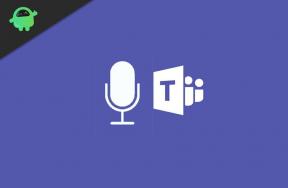

![Zainstaluj najnowszą otwartą wersję beta OxygenOS OnePlus 5 / 5T 9/7 [Pobierz]](/f/24997e8c83faca421a06101be6c13ffb.jpg?width=288&height=384)